Какие приложения установлены на айпад при покупке
Подтверждение покупок через Семейный доступ
С настроенным Семейным доступом глава семьи может просматривать и одобрять покупки, сделанные родственниками, не достигшими определенного возраста. См. раздел Включение функции «Запрос на покупку» для ребенка.
Поиск и загрузка приложений, приобретенных Вами или членами Вашей семьи
Коснитесь кнопки или изображения Вашего профиля в правом верхнем углу, затем коснитесь «Покупки».
Если Вы настроили функцию «Семейный доступ», коснитесь «Мои покупки» или выберите члена семьи, покупки которого Вы хотите просмотреть.
Примечание. Вы сможете увидеть покупки членов семьи только в том случае, если они открыли общий доступ к этим покупкам. Покупки, для которых открыт Семейный доступ, возможно, станут недоступны, когда пользователь выйдет из семейной группы.
Найдите приложение, которое хотите загрузить (если оно еще доступно в App Store), затем коснитесь .
Изменение или отмена подписок в App Store
Коснитесь кнопки или изображения Вашего профиля в правом верхнем углу, затем коснитесь «Подписки».
Вам может потребоваться войти в учетную запись со своим Apple ID.
Выберите подписку, затем выполните любое из следующих действий.
Изменение или отмена существующей подписки.
Возобновление подписки, срок действия которой истек.
Совместное использование поддерживаемой подписки в App Store с другими членами семьи, входящими в Вашу группу Семейного доступа.
Изменение настроек App Store

Откройте «Настройки» > «App Store», затем выполните любое из следующих действий.
Автоматическая загрузка приобретенных приложений на остальные Ваши устройства Apple. В разделе «Автоматические загрузки» включите функцию «Приложения».
Автоматическое обновление приложений. Включите параметр «Обновления ПО».
Разрешение для приложения выполнять загрузку с использованием сотовых данных. (на моделях Wi-Fi + Cellular) в разделе «Сотовые данные» включите параметр «Автоматически загрузки». Чтобы выбрать в каком случае должен появляться запрос на разрешение загрузки: только для контента размером свыше 200 МБ или для всех приложений, коснитесь «Загрузки приложений».
Автоматическое воспроизведение видео предпросмотра приложений. Включите параметр «Автовоспроизведение видео».
Автоматическое удаление неиспользуемых приложений. Включите функцию «Сгружать неиспользуемые». Приложение можно в любой момент установить повторно, если оно доступно в App Store.
Установка ограничений контента и предотвращение покупок в приложении

Откройте «Настройки» > «Экранное время» > «Ограничения конфиденциальности и контента» > «Ограничения контента».
На нашем сайте и форуме очень много жалоб от пользователей, которые купили iPad с уже установленными приложениями. Первые несколько дней всё отлично, а вот потом возникают проблемы. Они не могут установить новые программы или обновить уже существующие.
Дело в том, что, как правило, продавцы устанавливают программы под своей учетной записью (Apple-id), пароль от которой они не сообщают. Пароль же необходим для всех операций по обновлению-покупке программ из App Store.
Что же делать?
Вообще, есть 2 приемлемых варианта:
1. Программы вам устанавливают под вашей учетной записью. Т.е. регистрируют на ваш е-майл адрес новый Apple-id и устанавливают приложения по вашему выбору. Вы научитесь работать с App Store и получите стартовый набор программ. Вариант подходит для тех, кому не хочется самостоятельно разбираться с регистрацией в iTunes.
2. Программы вам устанавливают бесплатно (или по устраивающей вас цене). Вы получаете в своё пользование как бы тестовый набор приложений. Пользуетесь несколько дней приложениями, выбираете те, которые точно хотите иметь в своём iPad, а затем регистрируете свой Apple-id и покупаете их под своей учетной записью.
Что делать тем, у кого нет кредитной карты?
Завести её. Если нет возможности завести банковскую кредитку, поможет виртуальная кредитная карта. Например, от киви. Мы написали подробную инструкцию об этом сервисе.
Что делать, если продавец предлагает сделать джейлбрейк для вашего устройства?
Сам по себе джейлбрейк не сильно опасен для вашего iPad. Но в дальнейшем вы можете столкнуться с определенными проблемами: нельзя синхронизировать iPad с компьютером, программы в App Store не обновляются и т.п. Рано или поздно вам всё равно придется начинать всё заново с регистрации в iTunes.
не покупайте iPad с установленными приложениями
Вместо заключения: Сколько же программ можно купить на тысячу рублей?
Всё, конечно же, зависит от того для каких целей вы купили планшет. Приведем примерный список самых необходимых приложений для работы, учебы и развлечений:
Итого: 540 рублей, ещё 460 осталось на игры, которые часто распродаются по 1 доллару. :)
Все остальные программы можно скачать бесплатно: dropbox, skype, evernote, Яндекс.Погода и т.д.
Актуальный iPad отличается обилием сценариев профессионального использования. Он даёт возможность вести деловую переписку и работать с офисными документами без привязки к рабочему месту, взаимодействовать с визуальным контентом и редактировать аудио. Девайс эффективен как для отдельного сотрудника, так и для бизнеса в целом.
В тему:

Деловая переписка на iPad
iPad — оптимальный инструмент для ведения деловой переписки с сотрудниками, коллегами и клиентами из любого места и в удобное время. Особенно полно в данном амплуа устройство раскрывается вместе с одной из физических клавиатур. Подойдут фирменные Magic Keyboard, Smart Keyboard Folio, Smart Keyboard от Apple, а также сторонние решения.
◉ iMessage
◉ «Почта»
Фирменный почтовый клиент Apple, в том числе, даёт возможность создавать фильтры для любой входящей корреспонденции.
◉ Spark
Продвинутый клиент электронной почты со встроенным календарём, а также сортировкой входящих писем с помощью умных фильтров.
◉ Telegram
Один из наиболее удобных, многофункциональных и популярных мессенджеров, который продолжает набирать популярность.
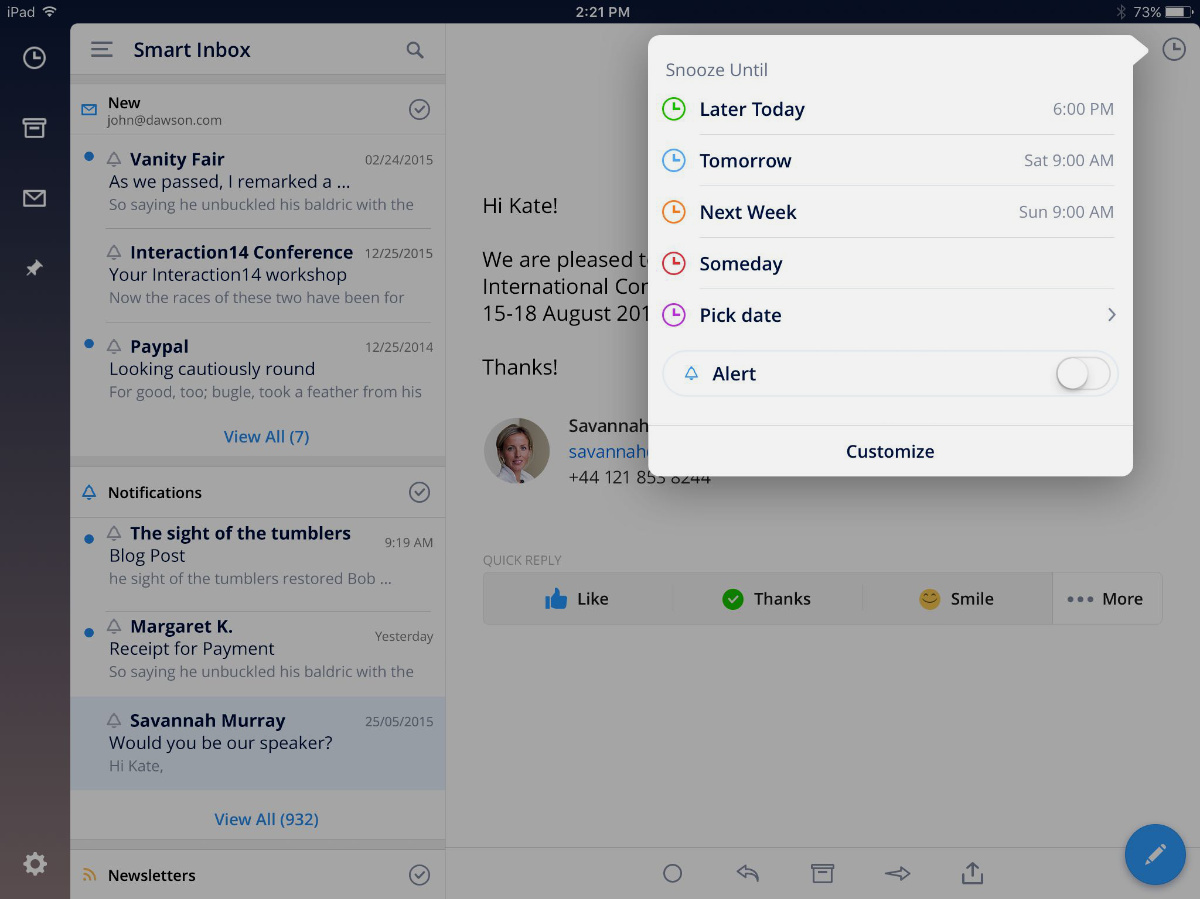
◉ Slack
Особенный мессенджер, который предназначен для общения партнёров, сотрудников, членов команд разработки и так далее.
◉ Messenger
Фирменный мессенджер от Facebook, который даёт возможность общаться со всеми пользователями данной социальной сети.

Офисные документы на iPad
iPad как нельзя лучше подходит для создания записей, работы с текстовыми документами, таблицами, презентациями и другими внутренними файлами, которые используются в работе предприятия. Многие из данных операций можно осуществлять совместно со своими сотрудниками, партнёрами, коллегами и другими пользователями техники Apple и не только.
◉ «Заметки»
Фирменное приложение для создания записей как в печатном виде, так и от руки. Получится делать зарисовки и составлять списки.
◉ Pages
Удобное приложение для работы с текстовыми документами с максимально простым интерфейсом и полным набором возможностей.
◉ Numbers
Продвинутый инструмент для создания и редактирования таблиц с поддержкой формул, а также формированием диаграмм и графиков.
◉ Keynote
Фирменное приложение Apple для создания и демонстрации презентаций, которые помогут упростить представление проектов.
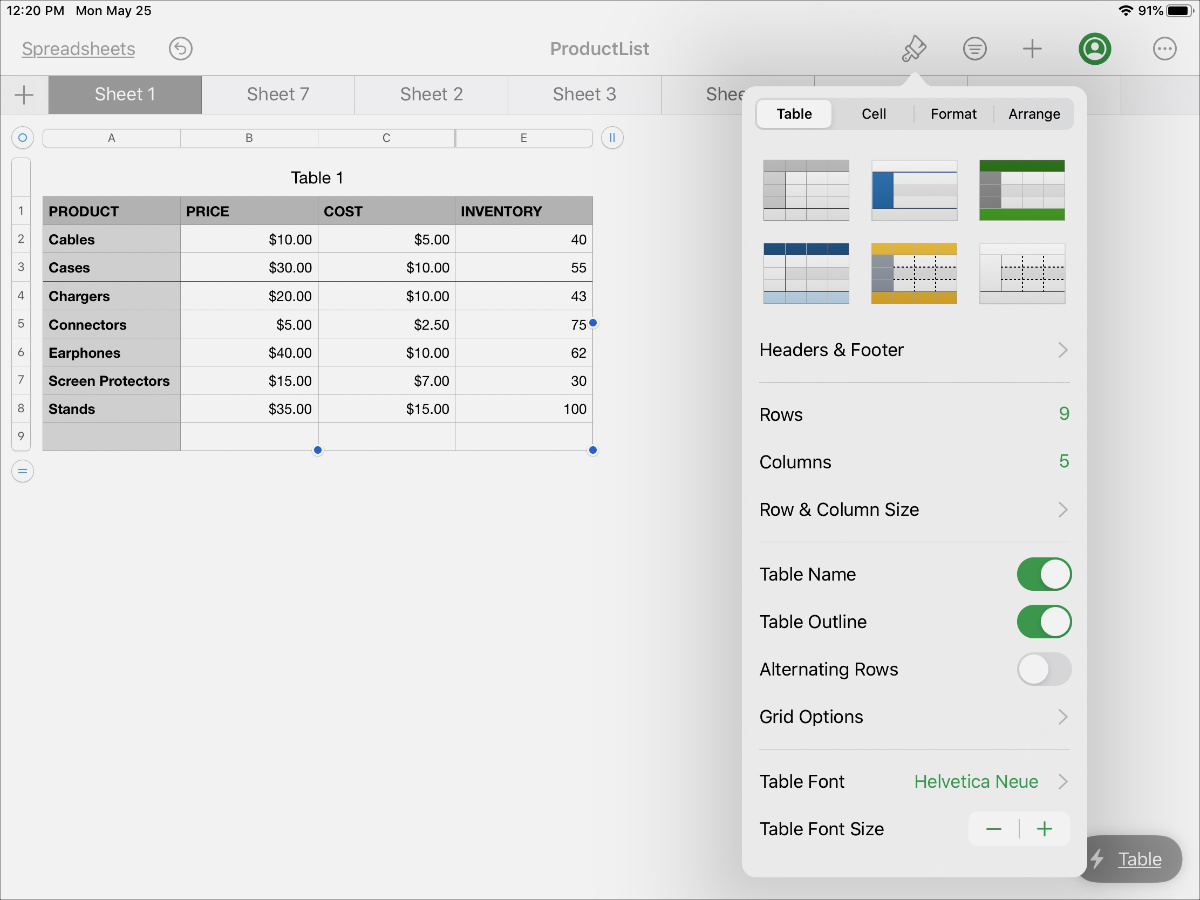
◉ Microsoft Office
Новая разработка Microsoft, которая в полной мере включает в себя функционал приложений Word, Excel, а также PowerPoint.
◉ MyScript Calculator
Уникальный калькулятор, который умеет быстро распознавать рукописные математические примеры и рассчитывать результаты.

Работа со звуком на iPad
Сильной стороной iPad всегда считалась работа со звуком. Не в последнюю очередь это стало возможным благодаря качественному выводу аудио, а также отсутствию задержки между действиями пользователя и реакцией устройства. Гаджет выбирают профессиональные музыканты, аранжировщики и не только.
◉ GarageBand
Музыкальная студия Apple, которая даст возможность работать с виртуальными и реальными инструментами, а также вокалом.
◉ Cubasis
Одна из самых быстрых среди цифровых звуковых рабочих станций, которая доступна для мобильных устройств Apple.
◉ AudioShare
Специальный файловый менеджер, заточенный для работы со звуковыми данными, с массой фишек для импорта и экспорта.
Многофункциональное приложение, которое представляет собой микшер, рекордер, а также хаб для связи между гаджетами Apple.
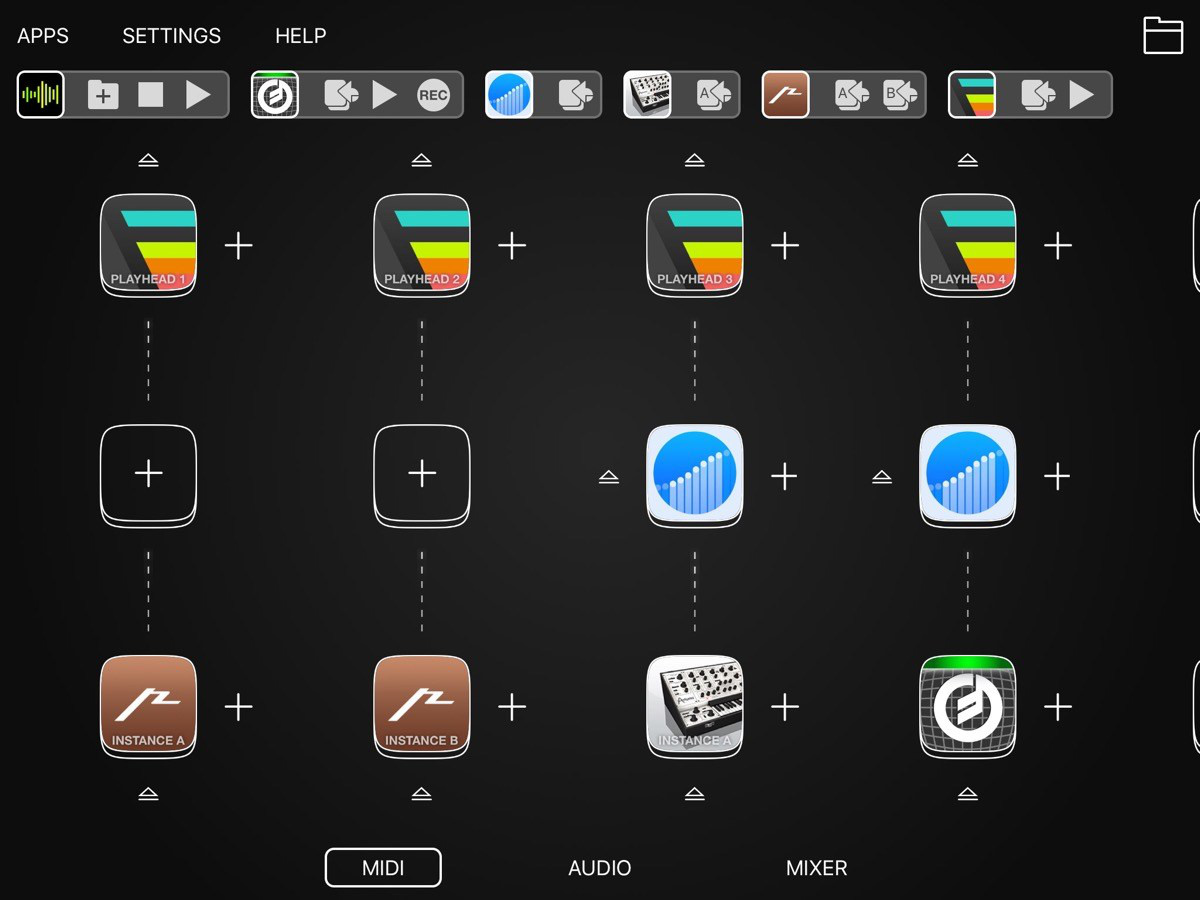
◉ Audiobus
Приложение, которое даёт возможность объединить несколько музыкальных приложений для работы с определённым треком.
◉ BeatMaker
Мощный музыкальный инструмент, основанный на MIDI-клавиатуре, с внушительным объёмом семплов и их гибким редактированием.
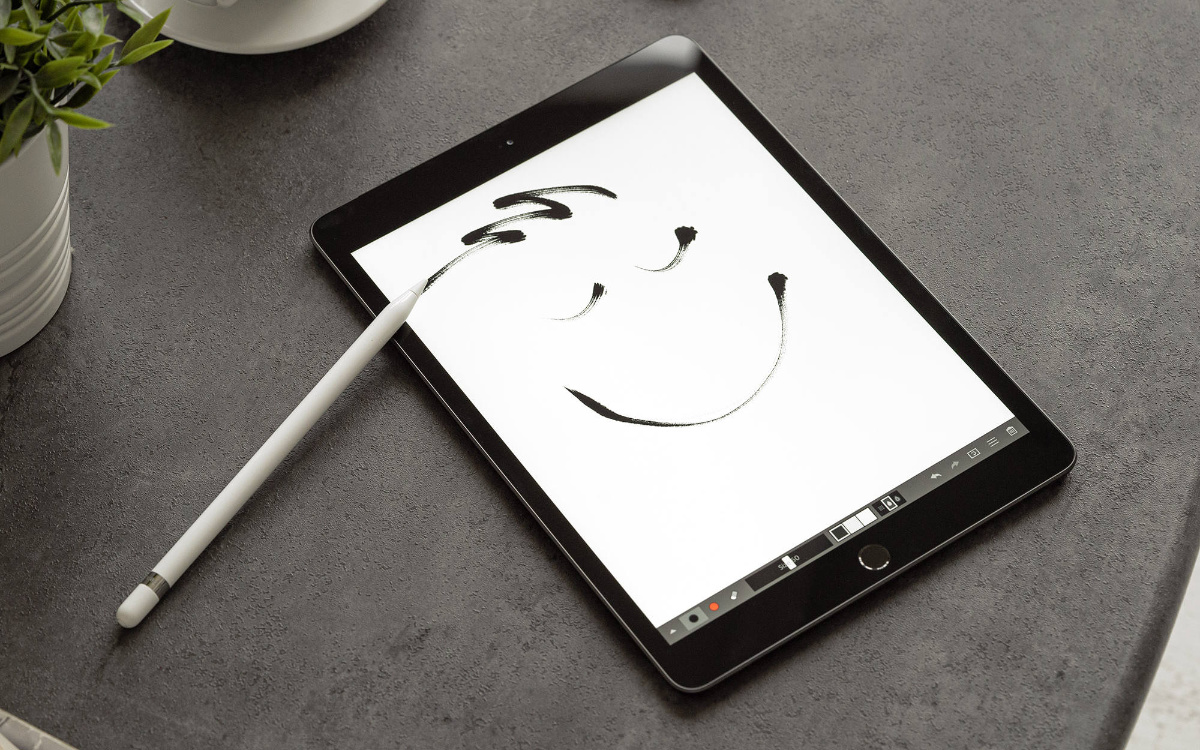
Работа с графикой на iPad
Большой и красочный экран любого из актуальных устройств в линейках iPad благоволит работе над графическими проектами. Это касается как редактирования снимков, так и взаимодействия с элементами дизайна в векторном формате. С помощью Apple Pencil особенно удобно также делать зарисовки и создавать иллюстрации. Они пригодятся в широком разнообразии направлений бизнеса.
◉ Affinity Photo
Полнофункциональное приложение для работы с растровой графикой, которое отлично подходит для редактирования снимков.
◉ Pixelmator Photo
Приложение, заточенное для работы с фотографиями, которые на iPad очень просто сделать или сбросить с iPhone или камеры.
◉ Affinity Designer
Данное приложение определённо пригодится профессиональному дизайнеру, который взаимодействует с векторной графикой.
◉ SketchBook
Создание скетчей на iPad точно заслуживает отдельного внимания. С помощью них выйдет быстро зарисовать на месте что угодно.
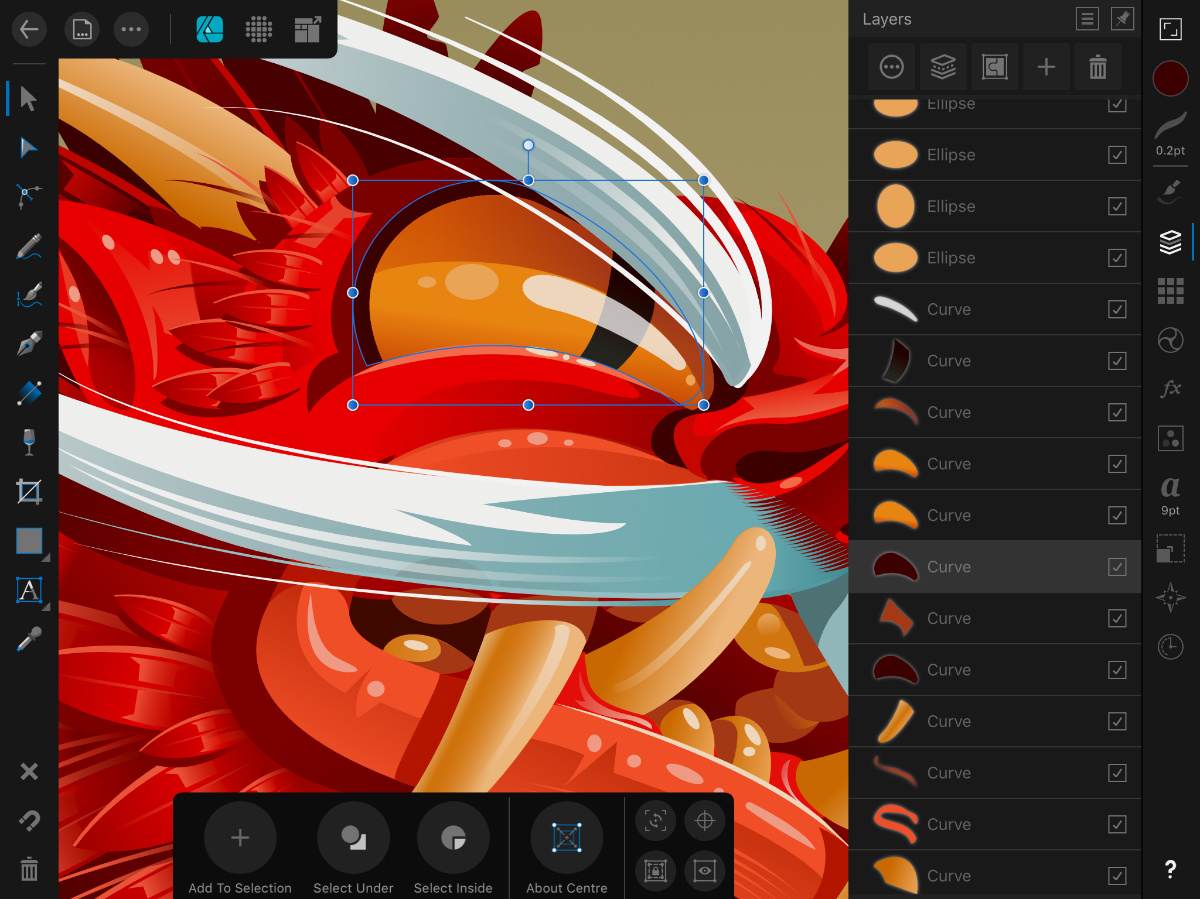
◉ Procreate
Профессиональный инструмент для создания иллюстраций в любой стилистике. Конечно, вместе с ним лучше использовать стилус.
◉ Roomle
Функциональный инструмент для создания проектов интерьеров, который поддерживает 3D-визуализацию и дополненную реальность.

Работа с видео на iPad
Актуальным iPad с головой хватает производительности для работы с видео. Речь как про создание простых роликов для лент бизнес-аккаунтов в социальных сетях, так и про профессиональный монтаж целых фильмов. В магазине приложений App Store предостаточно утилит для любых подобных задач.
◉ Clips
Уникальное приложение для создания запоминающихся видеороликов с иммерсивными эффектами камеры и художественными фильтрами.
◉ iMovie
Компактная студия для склеивания видеозаписей и монтажа роликов с использованием переходов и других визуальных эффектов.
◉ LumaFusion
Профессиональное приложение для полноценного монтажа видео — от коротких роликов на пару секунд до многочасовых фильмов.
◉ Videoleap
Неординарный видеоредактор, основной фишкой которого стало добавление на ролики стикеров и другого визуального контента
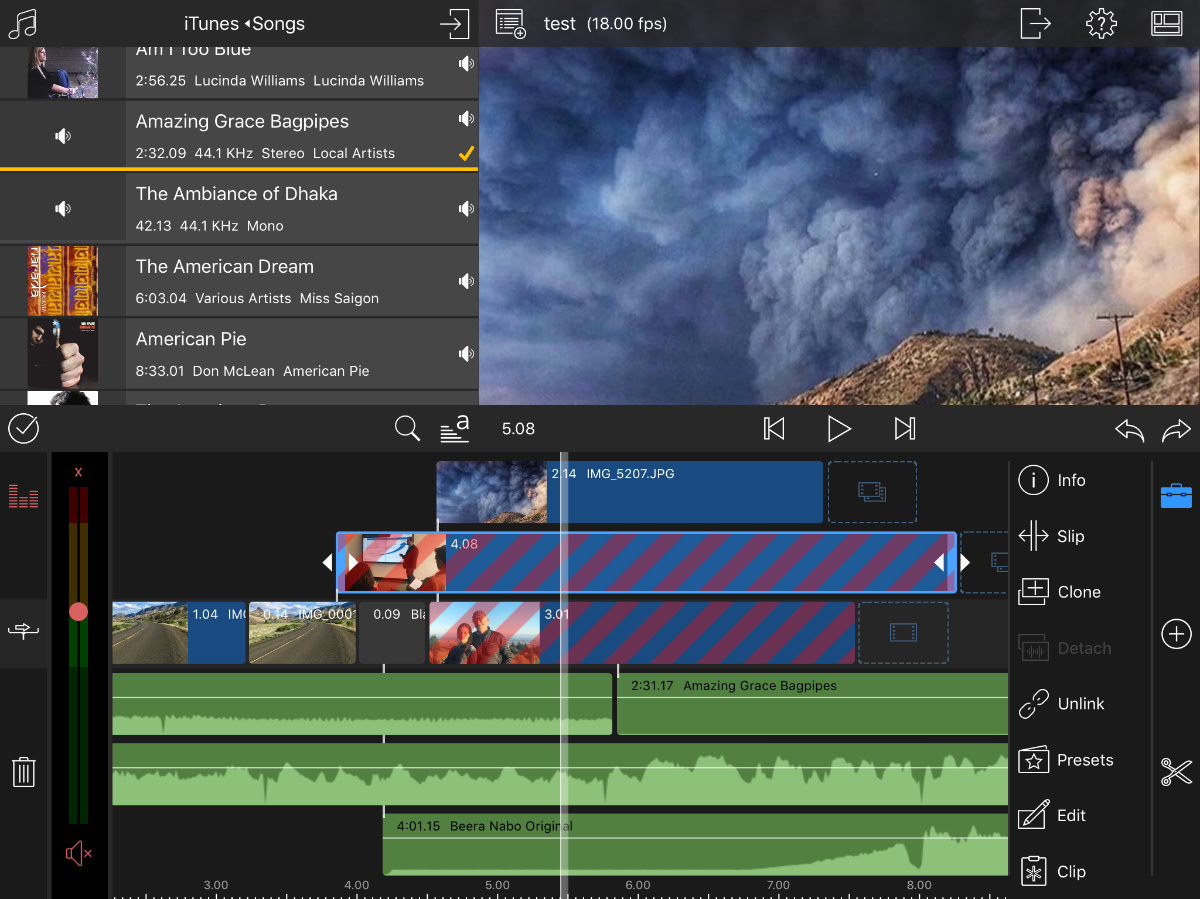
◉ Movavi
Простой видеоредактор, который предназначен для подрезки видео, наложения эффектов, добавления стикеров и других элементов.
◉ Magisto
Незаменимый видеоредактор, который поможет в создании роликов для лент социальных сетей со слайд-шоу, музыкой и не только.
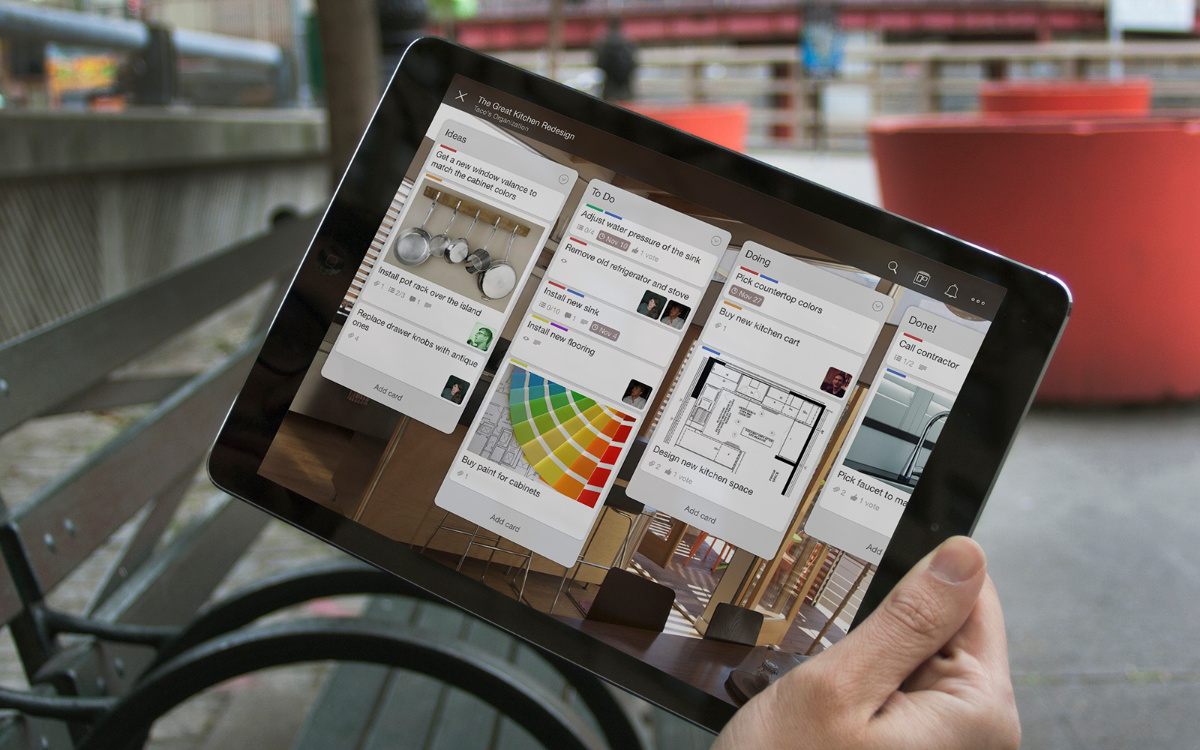
Бизнес-процессы на iPad
С помощью iPad получится контролировать деятельность целой команды, а также заниматься документацией и другими необходимыми бизнес-процессами. Достаточно взять мобильное устройство в руки и запустить необходимое приложение. Конечно, находиться в офисе для этого определённо не обязательно.
◉ Bitrix24
Система, которая отвечает за контроль бизнеса и связь с клиентами. Она позволяет ставить задачи и продавать больше.
◉ «1С:Мобильная бухгалтерия»
Приложение №1 для предпринимателей, организаций и самозанятых. Оно рассчитывает и напоминает про налоги, готовит платежи.
◉ Trello
Многофункциональные доски со списками, содержащими задания для членов команды. Очень гибкий инструмент для планирования.
◉ «Госуслуги Бизнес»
Официальное приложение Минкомсвязи РФ, которое даст возможность управлять бизнесом из любого удобного места.
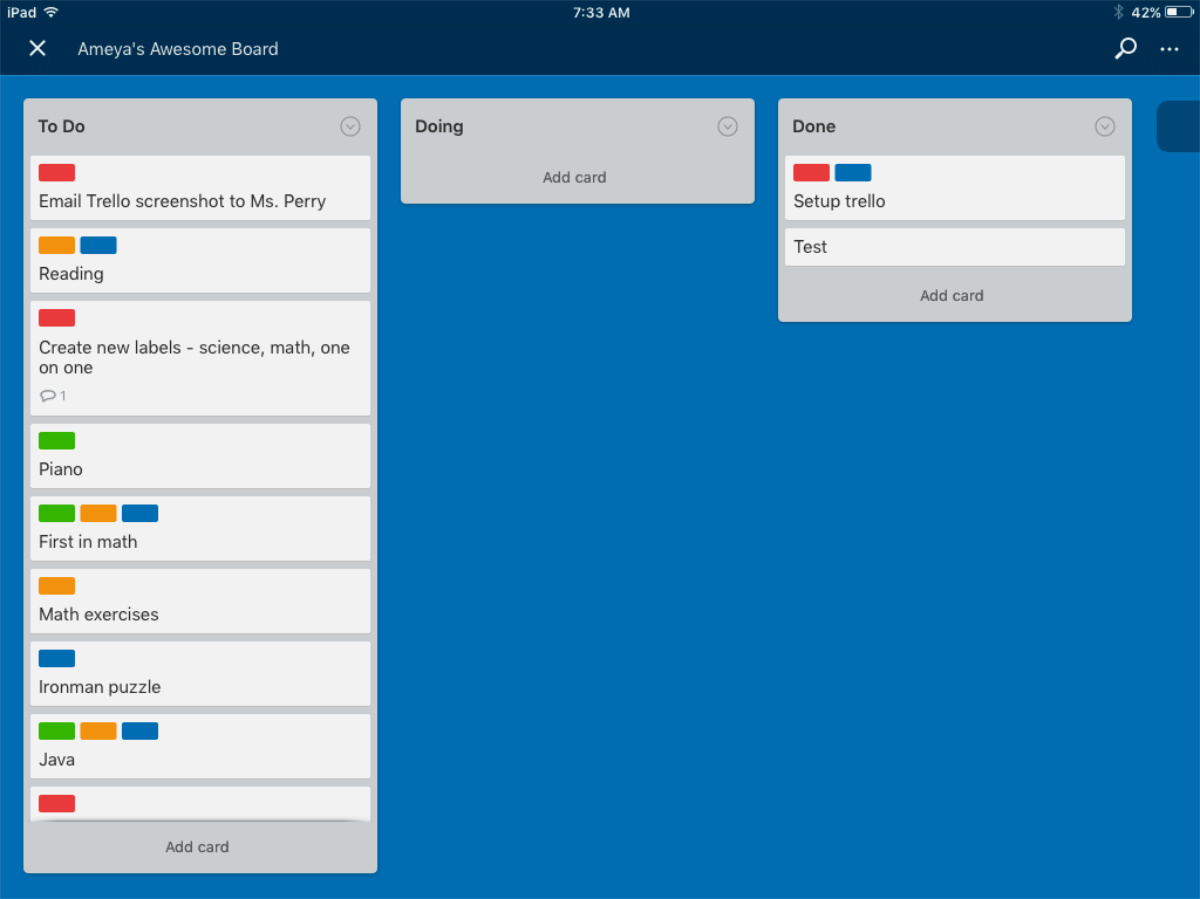
◉ Poster POS
Мобильная касса для кафе или ресторана, которая поможет наладить и автоматизировать множество рутинных процессов.
◉ Remote Desktop
Фирменная система удалённого доступа Microsoft, которая даст возможность подключаться к серверам на базе ОС Windows.

iPad в экосистеме Apple
С одной стороны, iPad — максимально самостоятельное устройство, которое можно использовать без связки с другими гаджетами. С другой стороны, у девайса предостаточно возможностей, которые раскрываются вместе с iPhone или Mac. Все они открывают новые горизонты для профессионального использования.
◉ Handoff
Эта фишка даёт возможность начать использование приложения на одном устройстве Apple и продолжить с того же места на другом.
◉ Sidecar
Даёт возможность быстро превратить iPad в дополнительный монитор для Mac для увеличения свободного пространства.
◉ Многозадачность
С помощью функций Split View и Slide Over на экране iPad можно одновременно разместить сразу несколько приложений
◉ Сканер для документов
Приложения «Заметки» и «Файлы» на iPad дают возможность моментально сканировать бумажные документы через камеру.
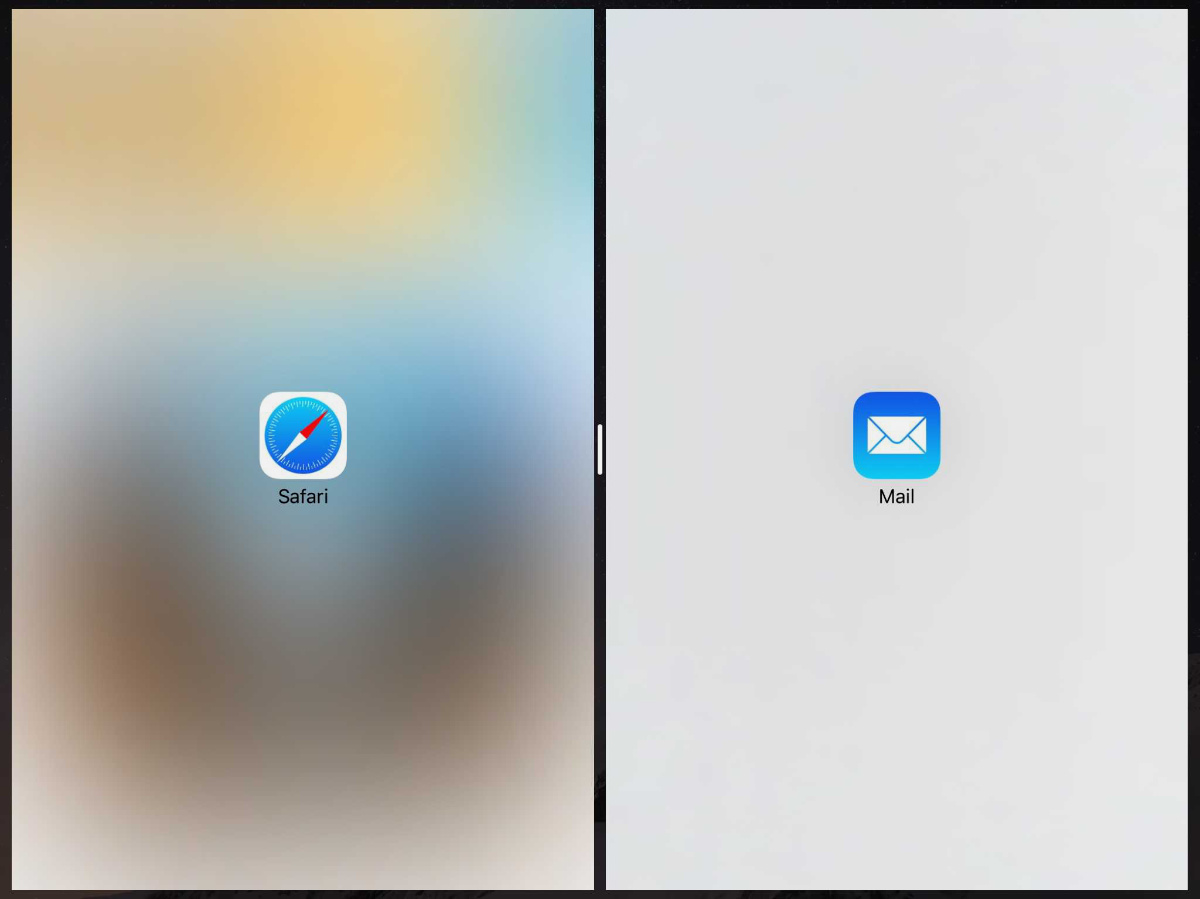
◉ Виджеты на экране
Они представляют собой небольшие плашки в левой стороне домашнего экрана с важной информацией про что угодно.
◉ Многопальцевые жесты
Чтобы отменить любое действие или повторить его, достаточно всего лишь смахнуть по экрану тремя пальцами влево или вправо.

Как заказать iPad для предприятия
❶ Обратиться в любой магазин
❸ Позвонить по телефону
❹ Оформить заказ на сайте

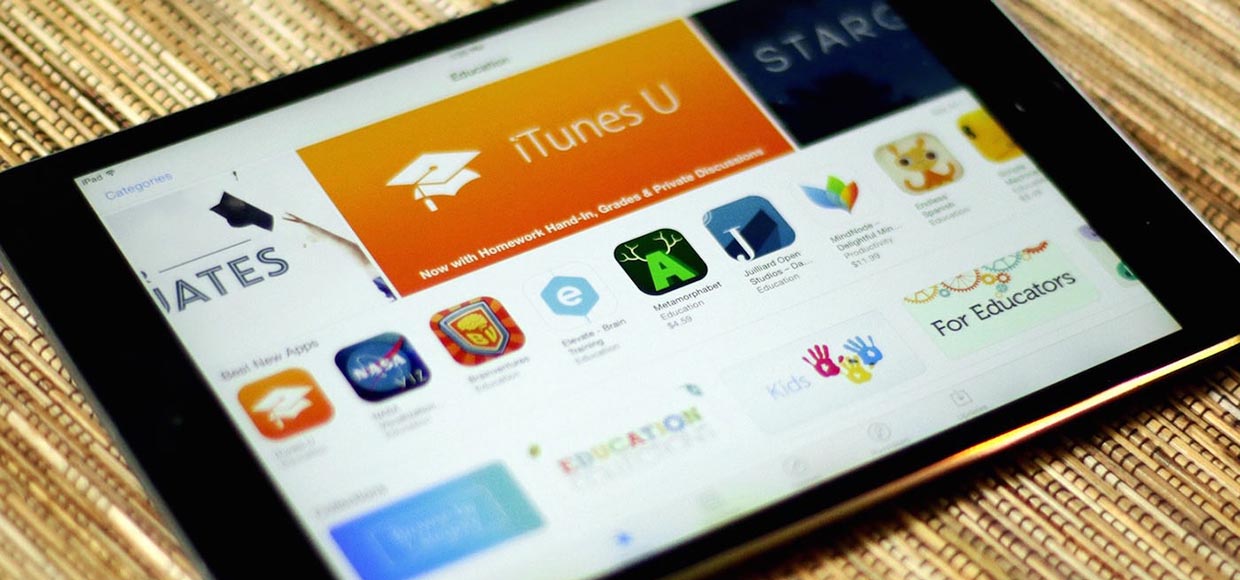
Век живи, век учись.
Рано или поздно каждый любитель «яблочной» техники задумывается о приобретении платных программ и игр. Одни сразу же привязывают банковскую карту к аккаунту в iTunes и тратят деньги, другие начинают с бесплатных приложений.
Чаще всего покупки стартуют с небольшой игры за 15 рублей, а заканчиваются тысячами потраченных рублей ежемесячно.
Разумеется, мы не можем охватить все выходящие программы и игры, иногда придется довериться своей интуиции.
2. Изучи страницу приложения в App Store
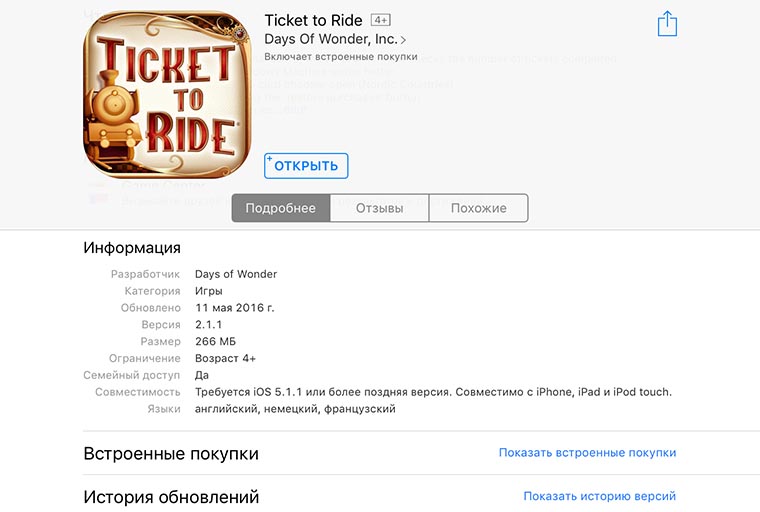
Помнишь то незабываемое ощущение, которое возникает при открытии коробки с iPhone, iPad или Mac? Сам Джобс долгие годы добивался того, чтобы распаковка техники Apple вызывала восторг у пользователя. То же самое должно происходить при открытии странички приложения в App Store.
Игра или программа должна иметь харизматичную иконку, продающий ролик и яркие качественные скриншоты. Для примера можно посмотреть на приложения от Supercell или Days Of Wonder. Эти студии с огромным успехом выпускают игры, которые скачивают миллионы игроков по всему миру.
Не обращай внимание на рейтинг и отзывы пользователей. Сейчас довольно сложно найти приложение с адекватными замечаниями в комментариях. Все накручивается и покупается.
При изучении страницы в App Store следует понять:
- как серьезно разработчик подошел к презентации игры (видео, иконка, скриншоты);
- каких успехов уже добился разработчик (какие программы и игры выпустил);
- какие встроенные покупки предусмотрены (иногда в платной игре придется докупать уровни);
- как часто обновляется приложение (не бросит ли разработчик поддержку игры).
3. Попробуй демонстрационную версию
Например, автор игры GeoCon выпустил демонстрационную версию с небольшим количеством уровней. Можно бесплатно попробовать приложение и, если понравится, приобрести полную версию.
4. Изучи график изменения цен
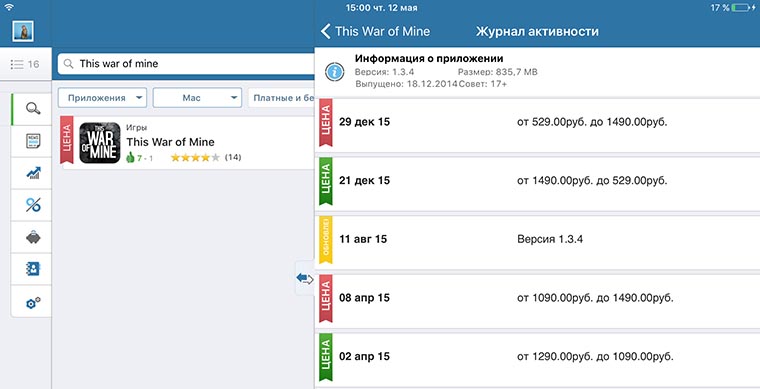
Большинство разработчиков несколько раз в году устраивают распродажи. Поводом может быть день рождения автора, юбилей студии или любой другой праздник. Редко в такие дни можно получить приложение бесплатно, чаще на него будет предоставляться хорошая скидка. Следить за «горячими» предложениями можно в нашей регулярной рубрике СкидOS.
Чтобы отследить полный график изменения цен, следует воспользоваться одним из моих любимых приложений для iOS.
- скачиваем AppZapp для iPhone или iPad;
- находим интересующее нас приложение в поиске;
- смотрим, как часто авторы предлагают скидку.
Оцени «жадность» разработчиков и жди следующего снижения цены.
5. Получи кэшбэк

Когда окончательно определился с приложением и дождался заветной скидки не спеши расставаться с деньгами. Можно получить кэшбэк 3,5% с любых покупок в iTunes и App Store.
Конечно, при покупке простеньких приложений получишь копейки, но при серьезных тратах можно хорошо сэкономить.
Вот таким нехитрым способом мы рекомендуем покупать приложения для iPhone и iPad. Конечно, здесь между желанием приобрести и нажатием на кнопку «купить» пройдет определенное время, но и в этом можно найти свой плюс. Ты не совершишь ряд импульсных покупок, о которых будешь жалеть.
(1 голосов, общий рейтинг: 4.00 из 5)
Артём Суровцев
Люблю технологии и все, что с ними связано. Верю, что величайшие открытия человечества еще впереди!
Читайте также:


